11 Emulator Konsol Terbaik untuk Mac pada tahun 2024: Lepaskan Keajaiban Gaming Retro
Diterbitkan: 2024-01-16Dengan emulator konsol, Anda dapat menikmati beragam game konsol, dari sistem klasik hingga modern, tanpa memerlukan konsol game. Ada berbagai emulator konsol untuk Mac, masing-masing disesuaikan untuk sistem permainan yang berbeda. Beberapa emulator juga menawarkan fitur seperti rendering resolusi tinggi, permainan jaringan, dan dukungan pengontrol untuk meningkatkan pengalaman bermain game.
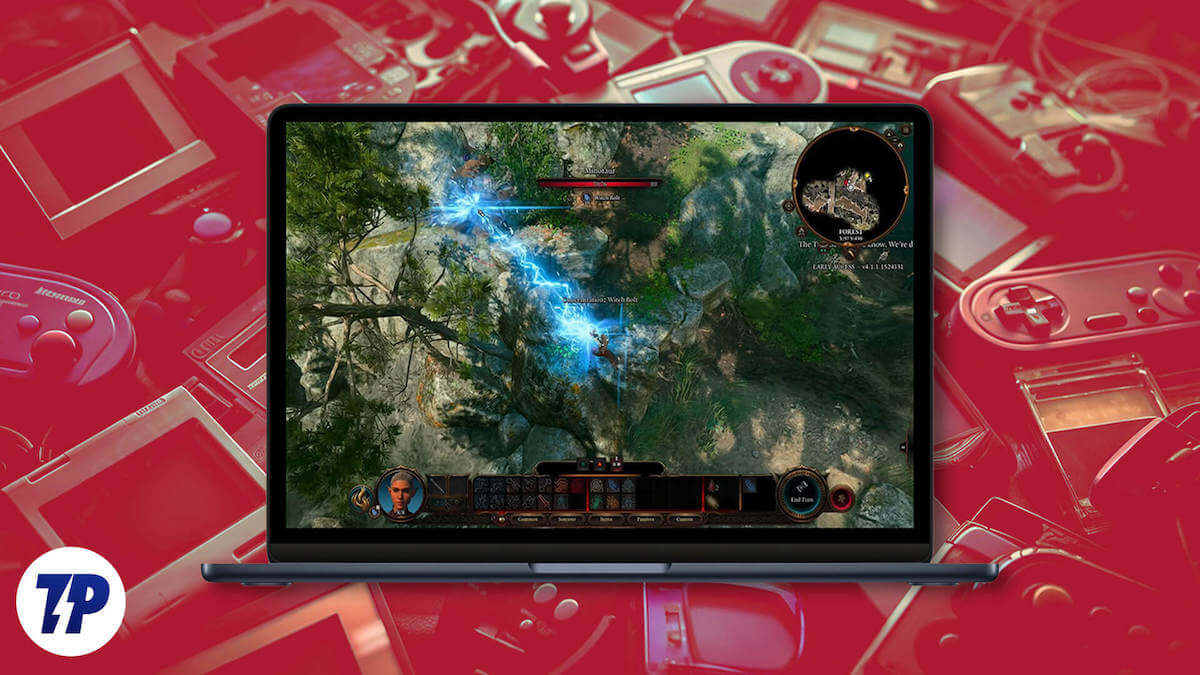
Dalam panduan ini, Anda akan mempelajari sebelas emulator konsol terbaik untuk Mac, termasuk OpenEMU untuk beberapa game konsol, RPCS3 untuk PlayStation 3, Xemu untuk Xbox, Fly Cast untuk game Sega, dan banyak lagi. Dengan emulator ini, Anda dapat memainkan berbagai macam game konsol di Mac Anda.
Daftar isi
Apa Itu Emulator Konsol Mac?
Emulator konsol adalah perangkat lunak yang berjalan di Mac Anda dan meniru fungsi konsol game. Sederhananya, emulator membuat versi virtual atau lingkungan konsol video game dan memungkinkan Anda memainkan game konsol. Misalnya, jika Anda memiliki emulator konsol Nintendo 64 di Mac, Anda dapat memainkan game Nintendo 64 di Mac Anda tanpa memerlukan perangkat keras tambahan.
Cara Kerja Emulator Konsol di Mac
Emulator konsol bekerja dengan meniru perangkat keras konsol game. Permainan disimpan dalam ROM. ROM ini berisi segala sesuatu tentang game, seperti cerita game, grafik, suara, dan segala sesuatu yang diperlukan untuk menjalankan game. Saat Anda mengunduh game dan menjalankannya di Mac Anda. Emulator mengubah kode, grafik, dan suara game menjadi sesuatu yang kompatibel dengan perangkat keras Mac Anda.
Emulator konsol populer di kalangan gamer yang ingin memainkan game konsol di perangkat lain seperti Mac. Menggunakan emulator juga memiliki kelebihan, seperti kemampuan memainkan berbagai game dari konsol berbeda di satu perangkat; beberapa emulator juga menawarkan fitur tambahan seperti menyimpan game kapan saja, meningkatkan grafis, dan banyak lagi. Tidak hanya untuk para gamer, tetapi juga untuk para pengembang, emulator konsol digunakan untuk menguji dan memainkan game di berbagai platform tanpa memerlukan perangkat keras sebenarnya dari setiap konsol.
Pertimbangan Hukum Penggunaan Emulator
Perhatikan bahwa menggunakan emulator untuk memainkan game di Mac Anda adalah sah, namun mengunduh file game (ROM) tanpa memiliki game aslinya mungkin ilegal. Hal ini dapat mengakibatkan denda yang besar.
Emulator Konsol Terbaik untuk Mac
- OpenEMU: Emulator konsol multi-sistem terbaik untuk Mac, menawarkan pengalaman bermain game yang lancar.
- RPCS3: Emulator utama untuk memainkan game PlayStation 3 di Windows, Linux, dan macOS.
- Xemu: Emulator khusus untuk memainkan game Xbox asli di komputer modern.
- Fly Cast: Emulator serbaguna untuk game Sega Dreamcast, Naomi, dan Atomiswave, kompatibel di berbagai platform.
- Sixtyforce: Emulator Nintendo 64 khusus yang dirancang khusus untuk pengguna macOS.
- Emulator Windows: Ideal untuk menjalankan game dan perangkat lunak berbasis Windows di Mac Anda.
- Dolphin: Emulator tingkat lanjut untuk memainkan game Nintendo GameCube dan Wii, dengan dukungan grafis definisi tinggi.
- PlayOnMac: Solusi nyaman bagi pengguna Mac untuk menjalankan game dan perangkat lunak Windows tanpa lisensi Windows.
- DeSmuME: Pilihan optimal untuk meniru game Nintendo DS di berbagai sistem operasi.
- Visual Boy Advance: Emulator komprehensif untuk game Game Boy, Game Boy Color, dan Game Boy Advance, tersedia di berbagai platform.
- Higan: Emulator multi-sistem yang mendukung berbagai sistem, termasuk NES, SNES, dan Game Boy.
Buka EMU
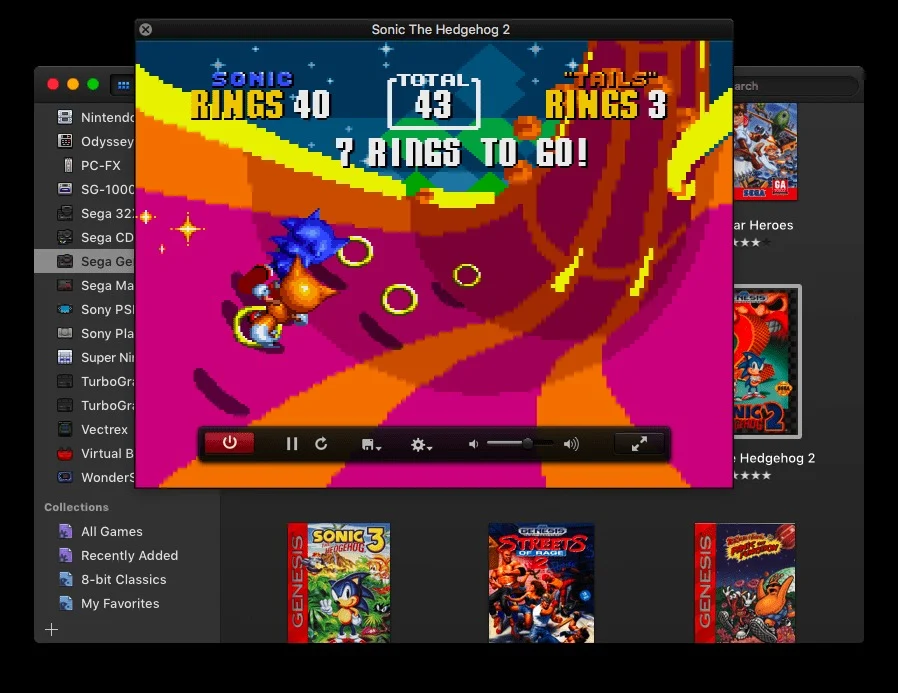
- Peron: macOS
- Dukungan Game: Berbagai macam konsol
- Fitur: Perpustakaan terorganisir, dukungan pengontrol
- Kemudahan Penggunaan: Ramah pengguna
OpenEmu adalah pilihan terbaik jika Anda ingin menjalankan beberapa emulator konsol di satu Mac. Ini mendukung berbagai konsol game dan menawarkan plugin untuk mesin game yang berbeda. Dari konsol klasik seperti Atari 2600, Nintendo NES, dan Sega Genesis hingga sistem yang lebih baru seperti Nintendo 64 dan GameCube, OpenEMU memungkinkan Anda menjalankan perpustakaan besar permainan dari berbagai emulator konsol di satu tempat.
Salah satu fitur luar biasa OpenEmu adalah antarmukanya yang ramah pengguna. Antarmuka yang sederhana membuat penambahan, penjelajahan, dan pengorganisasian game menjadi sangat mudah.
Berbicara tentang kinerja, emulator konsol OpenEMU menggunakan teknologi macOS modern seperti Metal dan Core Animation. Hal ini memungkinkan game berjalan lebih lancar dengan memberikan grafis yang lebih baik dan memaksimalkan kemampuan Mac Anda. Baik Anda memainkan game aksi cepat atau RPG rumit, OpenEmu menawarkan pengalaman bermain game yang lancar.
OpenEmu juga menawarkan kemampuan untuk secara otomatis menetapkan tombol ke pengontrol game Anda dan mengatur game Anda dengan kemasan asli di perpustakaan. Anda juga dapat membuat koleksi khusus dari berbagai konsol dan mengatur game Anda dengan lebih mudah.
OpenEMU adalah sumber terbuka dan legal untuk digunakan. Penting untuk diingat bahwa implikasi hukum penggunaan ROI akan lebih baik jika Anda hanya menggunakan ROM untuk game yang Anda miliki secara sah untuk menghindari pelanggaran hak cipta. Anda dapat mengunduh OpenEMU secara gratis dari situs resminya. Kami juga membagikan video tentang cara menginstalnya di Mac Anda.
Unduh OpenEMU (Persyaratan Min macOS Mojave 10.14.4). Anda dapat menonton video di atas dan mempelajari cara mengunduh dan menginstal OpenEMU di Mac Anda.
RPCS3 – Stasiun Bermain 3
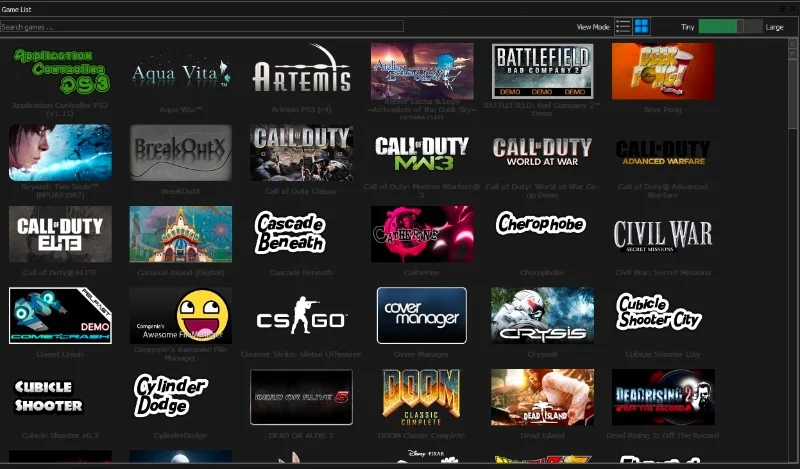
- Peron : Windows, Linux, macOS
- Dukungan Game: Game PlayStation 3
- Fitur: Render resolusi tinggi, pengaturan yang dapat disesuaikan
- Kemudahan Penggunaan: Memerlukan pengaturan, mudah digunakan bagi mereka yang terbiasa dengan emulasi
RPCS3 adalah emulator konsol serbaguna yang kompatibel dengan beberapa sistem operasi, termasuk Windows, Linux, macOS, dan FreeBSD. Ini adalah pilihan yang sangat baik bagi siapa saja yang ingin memainkan game PlayStation 3 di Mac mereka.
Emulator RPCS3 2 mendukung banyak game PlayStation 3 dan menawarkan pengalaman yang ramah pengguna saat menginstal dan menjalankan game. Emulator ini didukung di Windows, Linux dan Mac. Anda dapat menginstal dan mengunduh emulator dari situs resminya.
RPCS3 saat ini mendukung sejumlah besar game PlayStation 3 yaitu lebih dari 3000 game. Daftar ini mencakup beragam judul, mulai dari permainan populer hingga permainan khusus, termasuk Piala Dunia FIFA 2010, 50 Cent: Blood On The Sand, Konflik Udara: Perang Rahasia, dan banyak lagi.
Performanya mungkin berbeda-beda, bergantung pada game dan perangkat keras Mac Anda. Emulator terus diperbarui dan dioptimalkan untuk meningkatkan pemutaran dan pengalaman keseluruhan. Ada juga berbagai pengaturan untuk rendering resolusi tinggi dan banyak lagi. RPCS3 legal untuk digunakan, tetapi Anda harus memastikan bahwa Anda telah membeli salinan game PlayStation 3. Anda dapat mengunduh emulator secara gratis dari situs resminya.
Unduh RPCS3
Xemu untuk Xbox
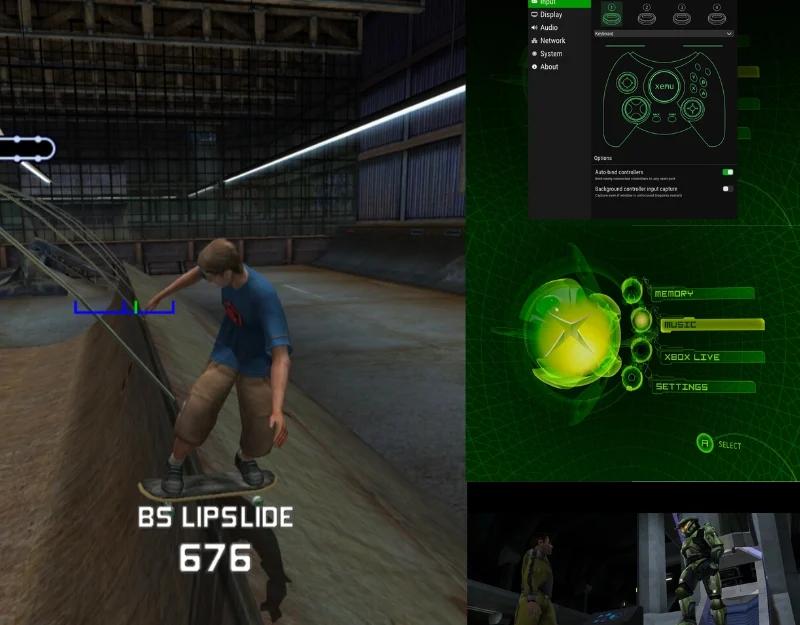
- Peron: Windows, macOS, Linux
- Dukungan Game: Game Xbox asli
- Fitur: Dukungan pengontrol, status penyimpanan, konektivitas jaringan
- Kemudahan Penggunaan: Dirancang untuk kemudahan, tetapi pengalaman bervariasi
Xemu merupakan emulator open source gratis khusus untuk konsol Xbox original dari Microsoft. Emulator konsol memungkinkan Anda memainkan game Xbox di sistem Windows, macOS, dan Linux. Xemu kompatibel dengan beberapa sistem operasi dan berjalan secara native di Windows, macOS, dan Linux.
Emulator berfokus pada meniru perangkat keras Xbox asli. Ini mendukung lebih dari 1000 game. Anda dapat menemukan daftar lengkap game yang didukung di situs web mereka. Anda dapat memilih game yang Anda inginkan dan memainkannya di Mac Anda. Emulator ini ramah pengguna dan bertujuan untuk menciptakan kembali pengalaman Xbox lama, namun perlu diingat kemudahan penggunaannya. Perhatikan juga bahwa kemudahan penggunaan dapat bervariasi tergantung pada pemahaman Anda tentang emulasi dan konfigurasi sistem individual.
Berbicara tentang kinerja. Xemiu menawarkan emulasi yang setia pada konsol Xbox. Kinerja juga dapat bervariasi dan bergantung pada konfigurasi perangkat keras pengguna.
Xemu juga mendukung sejumlah fitur, termasuk dukungan untuk hampir semua pengontrol (hingga empat pengontrol secara bersamaan), kemampuan untuk menyimpan dan memuat status game saat ini, peningkatan resolusi yang ditingkatkan untuk game dan kemampuan jaringan untuk terhubung ke instance Xemu lain dan Xbox asli, dan banyak lagi. Xemu legal dan memastikan Anda mendapatkan salinan game Xbox legal dengan Xemu. Anda dapat mengunduh Xemu dari situs resminya. Ini didukung oleh Mac dengan prosesor silikon Intel dan M1.
Unduh Xemu
Baca Terkait: 9 Emulator GBA Terbaik untuk PC Windows
Pemain Terbang
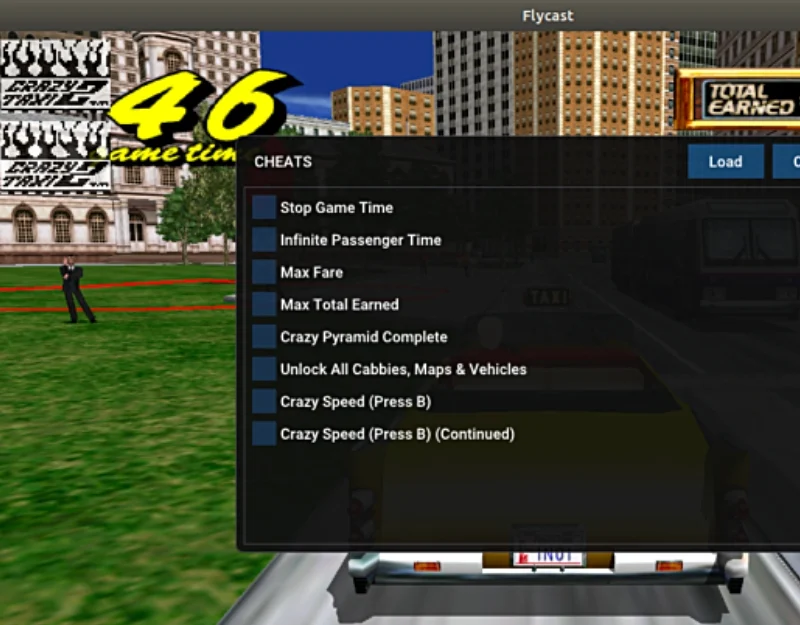
- Peron: Windows, macOS, Linux, Android, iOS
- Dukungan Permainan: Sega Dreamcast, Naomi, Naomi 2, Atomiswave
- Fitur: Dukungan jaringan, peningkatan resolusi
- Kemudahan Penggunaan: Mudah digunakan dengan dokumentasi
Flycast adalah emulator multiplatform yang memungkinkan Anda memainkan game Sega Dreamcast, Naomi, Naomi 2, dan Atomiswave di Mac Anda. Ini kompatibel dengan banyak sistem operasi dan berjalan secara native di Windows, macOS (Intel dan ARM), Linux (64-bit) dan perangkat seluler (Android dan iOS).
Emulator ini kompatibel dengan sebagian besar game Dreamcast, NAOMI, NAOMI 2 dan Atomiswave. Anda bisa memainkan game seperti KOF Neowave, The Rumble Fish, Maximum Speeds dan masih banyak lagi. Ia menawarkan antarmuka yang ramah pengguna, terutama bagi mereka yang sudah memiliki pengalaman dengan emulasi.
Untuk performa yang lebih baik, emulator memerlukan prosesor grafis yang mendukung OpenGL 3.0 atau OpenGL ES 2.0. Ia mampu menjalankan sebagian besar game yang didukung dengan lancar, namun kinerjanya mungkin bervariasi tergantung pada perangkat keras Mac. Emulator juga menawarkan kemungkinan untuk meningkatkan gameplay. Ini mendukung peningkatan resolusi dan tekstur, meningkatkan kualitas visual game. Ini juga mendukung jaringan game Dreamcast dan NAOMI, baik lokal maupun online, melalui layanan seperti Dreamcast Live.
Flycast bersifat open source dan dapat digunakan secara legal. Namun, seperti emulator lainnya, Anda perlu memastikan bahwa Anda memiliki salinan resmi dari game yang Anda mainkan. Anda dapat mengunduh Flycast dari repositori GitHub. Untuk mendownload emulator ke Mac Anda, Anda dapat mengikuti langkah-langkah instalasi yang disediakan oleh penulis.
Unduh Flycast.dll
Enam puluh kekuatan
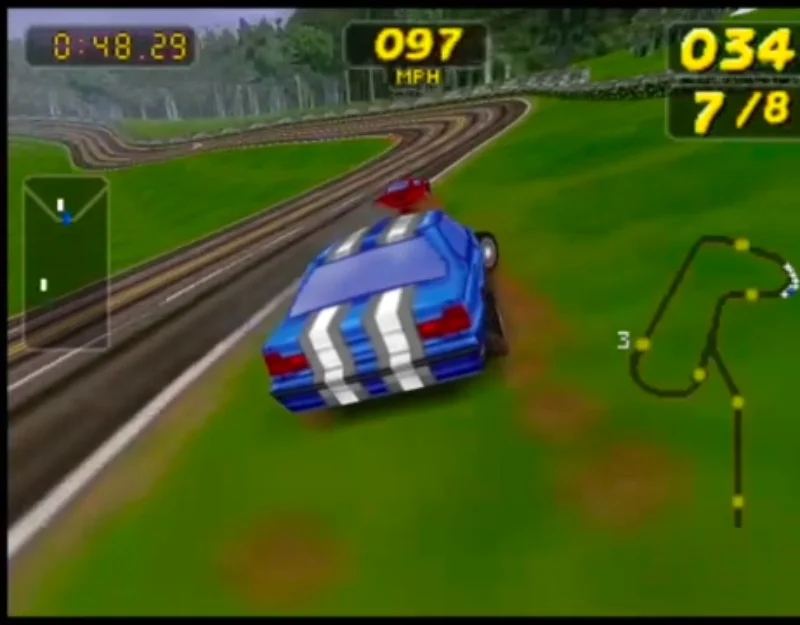
- Peron: macOS
- Dukungan Game: Game Nintendo 64
- Fitur: dukungan arsitektur PPC, kompatibilitas pengontrol
- Kemudahan Penggunaan: Versi gratis dan berbayar, mudah digunakan oleh pengguna Mac
Sixtyforce adalah emulator Nintendo 64 yang dirancang khusus untuk macOS. Ini menawarkan pengalaman emulasi yang disesuaikan untuk pengguna Mac. Meskipun Sixtyforce tidak mendukung banyak game Nintendo 64 seperti emulator lain seperti Mupen64Plus, Sixtyforce tetap memberikan kecepatan yang dapat dimainkan untuk sebagian besar game yang didukung, terutama pada G4 dan semua prosesor G5.
Sixtyforce mendukung berbagai macam game Nintendo 64; daftar lengkap permainan yang kompatibel dapat ditemukan di situs webnya. Semua game yang didukung tercantum di halaman ini, bersama dengan informasi mendetail tentang seberapa baik setiap game berjalan di emulator. Ini termasuk judul Nintendo populer seperti Army Men: Sarge's Heroes, Disney's Tarzan, Gex 3: Deep Cover Gecko dan banyak lagi. Anda dapat melihat daftar lengkap game yang kompatibel di sini.
Sixtyforce tersedia dalam versi gratis dan berbayar. Versi gratisnya tidak memiliki fitur tertentu seperti penyimpanan dan logo Sixtyforce ditampilkan selama bermain game. Versi berbayarnya dibanderol 15 dolar AS, termasuk penyimpanan dan penghapusan logo untuk memberikan pengalaman bermain game yang optimal. Dan sementara kita membahas kinerja emulator. Seperti disebutkan di atas, ini dioptimalkan untuk macOS dan memastikan sebagian besar game berjalan pada kecepatan yang dapat dimainkan, terutama pada model Mac yang lebih bertenaga. Sixtyforce kompatibel dengan arsitektur PowerPC (PPC), yang sangat bermanfaat bagi pengguna dengan model Mac lama.
Pada versi 0.9.2, Sixtyforce adalah perangkat lunak berpemilik. Pastikan Anda memiliki salinan resmi dari game yang Anda mainkan di Sixtyforce untuk mematuhi undang-undang hak cipta. Anda dapat mengunduh emulator dari situs resminya.
Unduh Sixtyforce.dll
Lumba-lumba

- Peron: Windows, macOS, Linux, Android
- Dukungan Game: Game Nintendo GameCube dan Wii
- Fitur: Grafik definisi tinggi, multipemain daring
- Kemudahan Penggunaan: Ramah pengguna dengan dukungan komunitas aktif
Dolphin adalah emulator bagus lainnya untuk memainkan game konsol di Mac Anda. Ini dirancang untuk berbagai platform, termasuk Windows, Linux, macOS dan Android. Ini mendukung berbagai game GameCube dan Wii dengan tingkat kompatibilitas yang tinggi. Saat ini mendukung lebih dari 3000g, James, termasuk game Nintendo dan Wii seperti EVO 2, Solitaire, Spots Party, dan banyak lagi.
Emulator ini memiliki antarmuka yang ramah pengguna dan menawarkan berbagai fitur yang meningkatkan pengalaman bermain game. Ia menawarkan pilihan untuk output layar lebar dan peralihan rasio aspek, netplay untuk game online dan dukungan VR. Dolphin juga memungkinkan pengguna untuk menghapus tekstur game dan menggantinya dengan milik mereka sendiri, memungkinkan personalisasi dan peningkatan visual pada tingkat tertentu.
Performa emulator Dolphin bisa berbeda-beda tergantung game dan hardware perangkat pengguna. Ia juga menawarkan dukungan untuk output layar lebar, netplay untuk game online, dukungan VR dan kemampuan untuk menyesuaikan tekstur game. Fitur-fitur ini meningkatkan aspek visual dan interaktif permainan serta memberikan pengalaman yang lebih mendalam.
Dolphin adalah emulator legal, namun Anda harus memastikan bahwa Anda menggunakan salinan game yang dibeli secara legal. Anda dapat mengunduhnya secara gratis dari situs resminya.
Unduh Dolphin
Emulator Windows
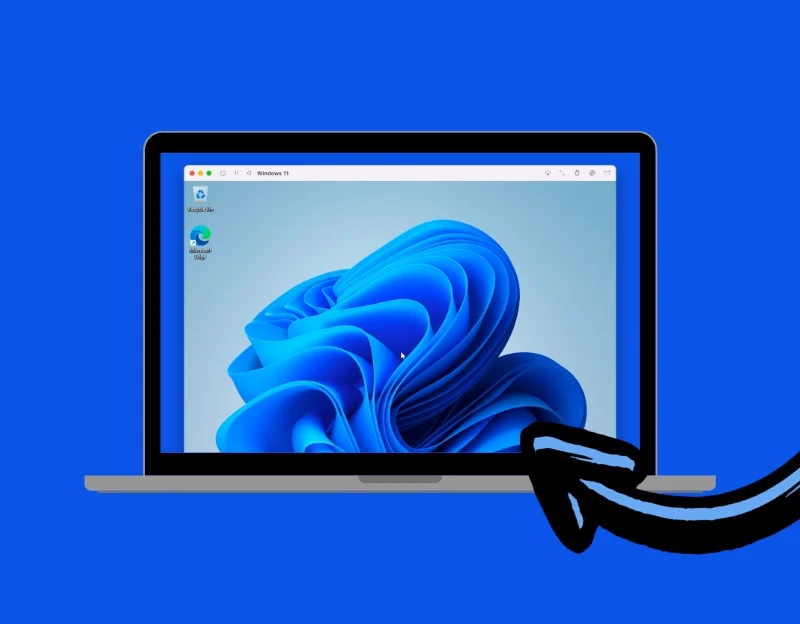
- Platform: Beragam, termasuk Mac (melalui emulasi)
- Dukungan Game: Semua game Windows
- Fitur: Tergantung pada emulator spesifik yang digunakan
- Kemudahan Penggunaan: Bervariasi berdasarkan emulator
Anda dapat menggunakan emulator Windows untuk memainkan game konsol di Mac Anda. Emulasi konsol adalah tentang memainkan game konsol (misalnya untuk PlayStation atau Nintendo) di Mac Anda. Dengan emulator Windows di Mac, Anda juga dapat memainkan game yang dikembangkan untuk Windows. Kami telah mencantumkan emulator Windows terbaik untuk Mac dalam artikel mendetail. Anda dapat memilih emulator terbaik yang sesuai dengan kebutuhan Anda dan menginstalnya di Mac Anda. Keuntungan lain dari emulator Windows adalah Anda dapat menginstal emulator konsol Windows yang memungkinkan Anda menjalankan game konsol pada emulator Windows di Mac.
Cara mengunduh dan menggunakan emulator Windows untuk Mac
- Unduh emulator Windows (seperti Parallels atau Boot Camp) dan instal di Mac Anda.
- Setelah Anda menginstal emulator Windows, Anda dapat mengalihkan Mac Anda ke Windows.
- Sekarang, Anda dapat mengunduh dan menjalankan game Windows di Mac Anda.
- Anda juga dapat menginstal emulator konsol di Windows. Sekarang Anda dapat menggunakan emulator konsol ini untuk bermain game seperti di PC Windows biasa.
PlayOnMac – Mainkan Game Windows
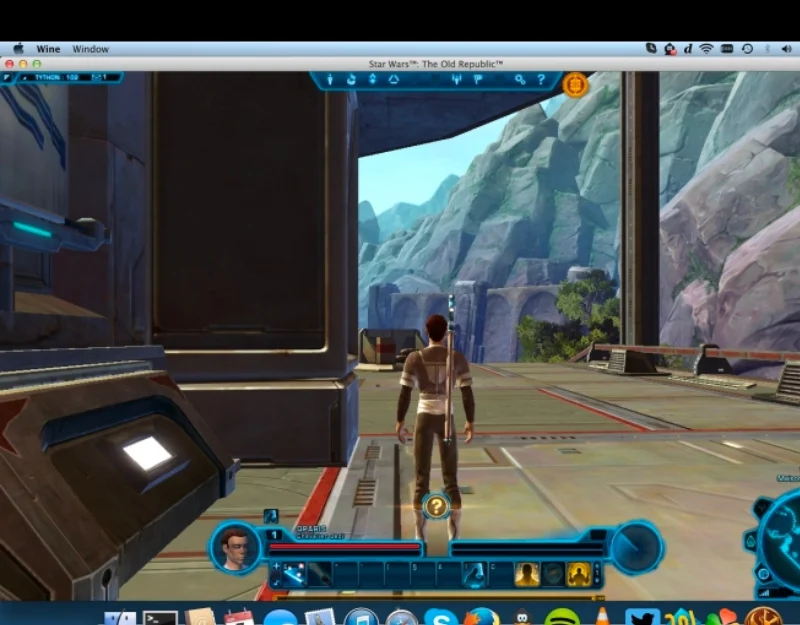
- Peron: macOS
- Dukungan Game : Game Windows
- Fitur: Menjalankan aplikasi Windows di Mac
- Kemudahan Penggunaan: Menyederhanakan menjalankan game Windows di Mac
PlayOnMac gratis dan merupakan alternatif terbaik untuk emulator Windows di Mac. Ini memungkinkan Anda menginstal dan menjalankan game dan aplikasi yang dirancang untuk Windows di macOS Anda. Mudah digunakan dan merupakan alternatif dari metode yang lebih kompleks seperti Bootcamp atau mesin virtual.

Berbeda dengan emulator Windows, PlayOnMac tidak memerlukan lisensi Windows. Ini menawarkan integrasi sistem yang baik tanpa perlu reboot. Ini menjadikannya pilihan yang sangat mudah diakses oleh pengguna Mac yang ingin menjalankan aplikasi Windows.
PlayOnMac mendukung berbagai perangkat lunak, tidak hanya permainan. Ini termasuk alat pengembangan, perangkat lunak pendidikan, berbagai utilitas (fungsi), program desain grafis, alat Internet, aplikasi multimedia, perangkat lunak perkantoran dan banyak lagi. Anda juga dapat menjalankan game yang kompatibel dengan Windows di Mac. Salah satu keunggulan utama PlayOnMac adalah tidak memengaruhi kinerja, yang merupakan masalah umum pada mesin virtual. Hal ini sangat bermanfaat untuk game dan aplikasi yang membutuhkan banyak sumber daya serta memastikan kinerja optimal.
PlayOnMac sendiri legal dan gratis, namun pastikan Anda menggunakan perangkat lunak Windows versi legal. Anda dapat mengunduh PlayonMac dari situs resminya dan menginstalnya di Mac Anda.
Unduh PlayonMac
DeSmuME
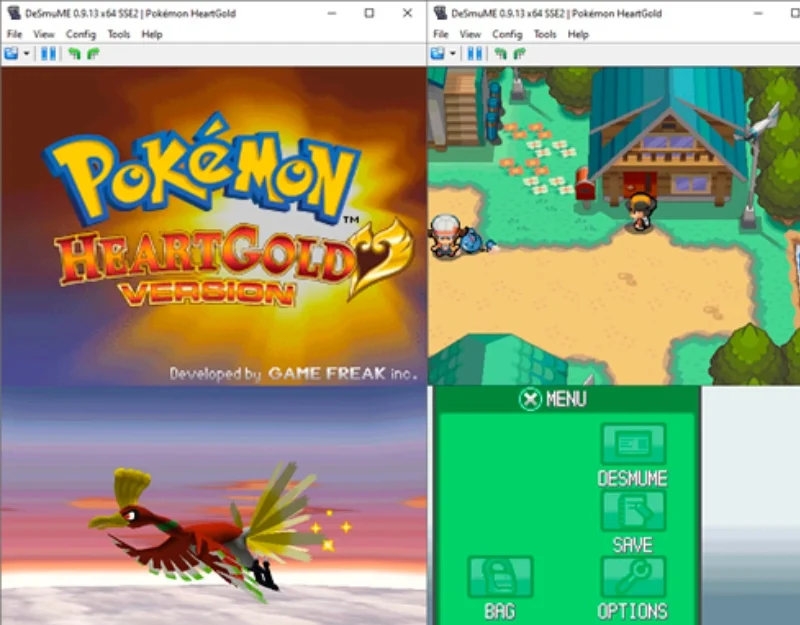
- Peron: Windows, macOS, Linux
- Dukungan Game: Game Nintendo DS
- Fitur: Simpan negara bagian, dukungan kode curang
- Kemudahan Penggunaan: Antarmuka yang ramah pengguna
DeSmuME adalah emulator open source untuk Nintendo DS dengan dukungan multi-platform. Ini kompatibel dengan berbagai sistem operasi, termasuk Windows, macOS dan Linux. Anda dapat memainkan game Nintendo DS dengan emulator di Mac. Ini mendukung berbagai judul DS, tetapi fitur seperti DS Download Play, DS Local Play, dan emulasi DSi tidak didukung.
Anda dapat menggunakan emulator dari baris perintah atau sebagai antarmuka grafis. Ini tersedia dalam versi gratis dan Libretto Core untuk RetroArch. Emulator menawarkan kinerja yang solid, tetapi kinerjanya juga bergantung pada perangkat keras. Anda dapat mengoptimalkan kinerja melalui pengaturan seperti mengaktifkan kompiler ulang dinamis.
Ini memiliki fitur untuk meningkatkan resolusi untuk kualitas visual yang lebih baik, dukungan Wi-Fi/online di versi yang lebih baru dan berbagai opsi renderer dalam pengaturan 3D untuk meningkatkan output grafis. Ini juga mendukung filter tekstur, pengurangan pikselasi, dan banyak lagi. Penggunaan DeSmuME sah. Namun, Anda harus memastikan bahwa Anda menggunakan salinan game yang dibeli secara legal untuk mematuhi undang-undang hak cipta.
Unduh DeSmuME
Visual Bocah Maju

- Peron: Windows, macOS, Linux
- Dukungan Game: Game Boy, Game Boy Warna, Game Boy Advance
- Fitur: Dukungan curang, simpan negara
- Kemudahan Penggunaan: Antarmuka Sederhana, mudah digunakan
Visual Boy Advance (VBA-M) untuk Mac adalah versi yang disempurnakan dari emulator Game Boy Advance asli. Ini dikembangkan untuk macOS dan menawarkan dukungan untuk GameBoy, GameBoy Color, dan ROM GameBoy Advance.
VBA-M mendukung perpustakaan besar permainan dari seri GameBoy. Proses instalasinya sederhana. Anda dapat mengunduh VisualBoyAdvance dari situs resminya dan menginstalnya di Mac Anda. Anda dapat mengharapkan kinerja yang baik. Sekali lagi, kinerja dapat bervariasi tergantung pada perangkat keras Mac Anda.
VBA-M menawarkan dukungan joystick, tombol percepatan, tembakan otomatis, tangkapan layar, dan dukungan penyimpanan penuh. Ini juga mencakup filter grafis untuk menyempurnakan tampilan, dukungan GUI skinning dan filter piksel HQ3x/4x yang baru ditambahkan. Ia juga dilengkapi koneksi GameBoy melalui LAN dan Internet, emulator printer GameBoy, patching IPS real-time, dan perekaman audio/video. Ini juga mencakup alat peretasan dan debugging dan mendukung berbagai kode cheat.
Visual Boy Advance dapat digunakan secara legal. Anda dapat mendownloadnya dari situs resminya, menginstalnya dan menginstalnya di Mac Anda.
Unduh Visual Boy Maju
Higan

- Peron: Windows, macOS, Linux
- Dukungan Game: Berbagai sistem, termasuk NES, SNES, dan Game Boy
- Fitur: Menekankan akurasi, mendukung banyak sistem
- Kemudahan Penggunaan: Lebih kompleks karena fokus pada akurasi
Higan adalah emulator multisistem yang kompatibel dengan berbagai sistem operasi, termasuk Windows, macOS, Linux, dan OpenBSD. Emulator ini mendukung game konsol Bones (Super Nintendo) dan BGBA (Game Boy Advance).
Higan adalah salah satu emulator konsol yang ditawarkan di situs emulator.net. Situs web ini menawarkan banyak koleksi game emulator dan ROM video game gratis.
Higan memungkinkan Anda mengatur game ke dalam folder. Folder-folder ini berisi metadata game, termasuk SRAM, cheat, pengaturan input, metadata emulator, dan banyak lagi. Ini membuat pengelolaan semua game Anda menjadi mudah.
Higan menawarkan performa yang solid. Higan legal untuk digunakan. Namun, disarankan untuk menggunakan salinan game yang dibeli secara legal untuk mematuhi undang-undang hak cipta. Di website tersebut, Anda juga dapat menemukan game emulator browser berbasis web yang dapat Anda mainkan secara online. Demikian pula, Anda juga dapat menggunakan Emulatorzone untuk menemukan emulator yang berbeda.
Unduh Higan Emulator
Cara Memilih Emulator Konsol Terbaik untuk Mac
- Kompatibilitas: Pertama, pastikan emulator berfungsi dengan Mac Anda. Periksa apakah itu kompatibel dengan versi macOS Anda.
- Dukungan Game: Pikirkan tentang apa yang ingin Anda mainkan. Beberapa emulator cocok untuk game konsol tertentu, yang lainnya tidak. Pilih salah satu yang mendukung game yang Anda sukai.
- Kemudahan Penggunaan: Carilah emulator yang mudah diatur dan digunakan.
- Kinerja: Kinerja adalah hal yang paling penting. Emulator yang bagus menjalankan game dengan lancar dan tanpa gangguan. Anda dapat mempertimbangkan parameter berapa banyak CPU, GPU, dan RAM yang dibutuhkan emulator.
- Fitur: Beberapa emulator menawarkan fitur keren seperti menyimpan game kapan saja atau meningkatkan grafis. Putuskan fitur mana yang penting bagi Anda.
- Aspek Hukum: Terakhir, Anda harus mempertimbangkan aspek hukum dalam penggunaan emulator
Perbandingan Berdampingan dari Semua Emulator Konsol yang Terdaftar di Postingan Ini
Fitur/Emulator | Emulator Windows | BukaEMU | RPCS3 | Xemu | Pemain Terbang | Enam puluh kekuatan | Lumba-lumba | Mainkan di Mac | DeSmuME | Visual Bocah Maju | Higan |
|---|---|---|---|---|---|---|---|---|---|---|---|
Jenis Emulator | Jendela Umum | Multi-sistem | Playstation 3 | Xbox | Platform Sega | Nintendo 64 | GameCube/Wii | Permainan Windows di Mac | Nintendo DS | Seri Game Boy | Multi-sistem |
Game yang Didukung | Berbagai permainan Windows | Jangkauan konsol yang luas | Judul PS3 | Game Xbox asli | Siaran mimpi, Naomi | Permainan Nintendo 64 | GameCube, Wii | Berbagai permainan Windows | Nintendo DS | Game Boy, Warna, Maju | NES, SNES, Game Boy, dll. |
Harga | Bervariasi | Bebas | Bebas | Bebas | Bebas | Gratis/Berbayar | Bebas | Bebas | Bebas | Bebas | Bebas |
Sistem operasi | Bermacam-macam | macOS | Windows, Linux, macOS | Windows, macOS, Linux | Multi-platform | macOS | Multi-platform | macOS | Multi-platform | Multi-platform | Multi-platform |
Peningkatan Resolusi | Bervariasi | Ya | Ya | Ya | Ya | Ya | Ya | Bervariasi | TIDAK | Ya | Ya |
Dukungan Pengontrol | Bervariasi | Ya | Ya | Ya | Ya | Ya | Ya | Bervariasi | Ya | Ya | Ya |
Multipemain Daring | Bervariasi | TIDAK | Ya | TIDAK | Ya | TIDAK | Ya | Bervariasi | TIDAK | TIDAK | TIDAK |
Fitur Simpan Negara | Bervariasi | Ya | Ya | Ya | Ya | Hanya versi berbayar | Ya | Bervariasi | Ya | Ya | Ya |
Kemampuan penyesuaian | Tinggi | Tinggi | Tinggi | Sedang | Tinggi | Sedang | Tinggi | Tinggi | Sedang | Tinggi | Tinggi |
Kemudahan penggunaan | Bervariasi | Mudah digunakan | Sedang | Mudah digunakan | Mudah digunakan | Mudah digunakan | Mudah digunakan | Mudah digunakan | Mudah digunakan | Mudah digunakan | Sedang |
FAQ tentang Emulator Konsol Terbaik untuk Mac
1. Bagaimana cara meningkatkan kinerja emulator di Mac saya?
Anda dapat meningkatkan kinerja emulator dengan banyak cara. Berikut adalah cara paling umum dan termudah untuk meningkatkan kinerja. Ingatlah bahwa faktor terpenting yang dapat meningkatkan kinerja adalah perangkat keras Mac dan emulator yang Anda pilih.
- Perbarui Mac Anda: Pastikan macOS Anda sudah diperbarui. Hal ini dapat meningkatkan kinerja dan kompatibilitas secara keseluruhan.
- Tingkatkan Perangkat Keras: Jika memungkinkan, Anda dapat meningkatkan perangkat keras Mac Anda untuk meningkatkan kinerjanya.
- Optimalkan Pengaturan Emulator: Sesuaikan pengaturan emulator. Turunkan pengaturan grafis atau kurangi resolusi untuk meningkatkan kecepatan.
- Tutup Aplikasi Latar Belakang: Jika terlalu banyak program yang berjalan di latar belakang, Mac Anda mungkin melambat. Tutup aplikasi yang tidak diperlukan untuk mengosongkan sumber daya emulator.
- Selalu Perbarui Emulator Anda: Perbarui emulator Anda secara berkala ke versi terbaru untuk mendapatkan peningkatan dan perbaikan bug.
- Periksa Kompatibilitas: Beberapa emulator bekerja lebih baik dengan konfigurasi sistem tertentu. Pastikan emulator Anda kompatibel dengan model Mac Anda.
2. Apakah ada resiko dalam menggunakan emulator?
Menggunakan emulator adalah sah, namun mengunduh dan menggunakan ROM permainan yang bukan milik Anda adalah ilegal. Hal ini dapat menimbulkan masalah hukum. Ada juga beberapa risiko lain yang harus Anda waspadai.
- Risiko Malware: Beberapa situs web yang menawarkan emulator dan ROM mungkin berisi malware. Ini dapat membahayakan komputer Anda.
- Masalah Kinerja: Emulator dapat memperlambat Mac Anda, terutama jika perangkat keras Mac Anda tidak kuat.
- Masalah Kompatibilitas: Beberapa emulator mungkin tidak berfungsi dengan baik dengan sistem Anda dan menyebabkan crash atau kesalahan.
3. Bisakah saya memainkan game multipemain melalui emulator?
Ya, Anda dapat memainkan game multipemain di Mac Anda. Banyak emulator yang mendukung mode multipemain lokal dan memungkinkan Anda bermain dengan pemain lain di komputer yang sama. Beberapa emulator juga menawarkan game online yang memungkinkan Anda terhubung dengan teman melalui internet. Pastikan game tersebut mendukung multipemain dan pastikan Anda memiliki koneksi internet yang stabil.
4. Bisakah saya mengunduh ROM untuk game yang saya miliki secara legal?
Ya, Anda dapat mengunduh ROM untuk game yang Anda miliki secara legal.
5. Emulator apa yang terbaik secara keseluruhan untuk Mac?
Emulator terbaik untuk Mac dapat bervariasi tergantung kebutuhan Anda, tetapi pilihan yang populer adalah OpenEmu. Anda dapat mempertimbangkan parameter seperti antarmuka yang ramah pengguna, dukungan untuk banyak konsol, dukungan pengontrol, pembaruan rutin, dan banyak lagi.
